모든 웹사이트에서 슬라이드쇼를 제거하는 3가지 방법
잡집 / / November 28, 2021
슬라이드쇼는 정보를 포인트로 표현하려는 경우 의심할 여지 없이 좋은 방법입니다. 슬라이드쇼를 사용하여 일부 양적 또는 목록 기반 데이터를 표시할 수 있습니다. 거의 모든 곳에서 슬라이드를 볼 수 있습니다! 사무실, 학교 교육 모듈, 웹사이트 서핑, 슬라이드쇼는 어디에나 있습니다. 슬라이드쇼는 일반적으로 독자의 관심을 끌 수 있는 짧은 텍스트, 이미지 및 비디오로 채워집니다. 이것은 학교, 대학 및 회사 사무실에서도 적용되지만 웹 페이지의 경우에는 그렇지 않습니다.
슬라이드를 제거해야 하는 이유는 무엇입니까?
웹 사이트를 서핑하는 동안 슬라이드 쇼를 우연히 발견했을 것입니다. 그때 당신은 무엇을 느꼈습니까? 예, 이 슬라이드쇼는 브라우징 속도를 줄이고 원활한 읽기 경험을 방해합니다. 실제 기사를 읽는 것보다 다음 버튼을 클릭하고 페이지가 다시 로드될 때까지 기다리는 데 더 많은 노력을 들입니다.
일부 콘텐츠 제작자와 웹사이트 관리자는 의도적으로 웹페이지에 슬라이드쇼를 포함합니다. 왜 그런지 아세요? 단순한 속임수일 뿐이야, 차! 페이지 조회수와 광고 노출수가 증가합니다. 웹 페이지의 슬라이드쇼는 웹사이트의 검색 시간을 늘리는 도구이기도 합니다. 이것은 웹사이트 순위를 높이는 데 도움이 됩니다. 시청자의 매 순간이 게시자에게 유익합니다. 광고 노출을 위해 사용자 경험을 가지고 노는 것입니다. 웹 페이지에 20개의 슬라이드가 있는 경우 다음 버튼을 20번 클릭해야 한다고 상상해 보십시오. 진짜 고통 아닙니까?
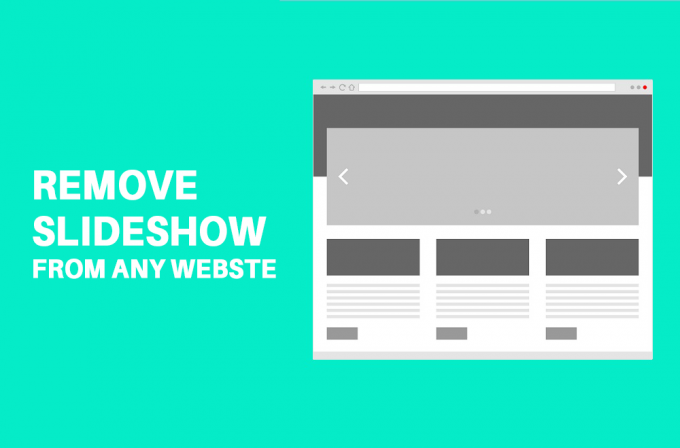
이것은 내가 슬라이드를 싫어하게 만들었습니다! 그리고 지금 이 기사를 읽고 있는 당신도 슬라이드를 싫어할 것 같습니다. 우리도 이 기사에 슬라이드를 사용했다면 생각해 보십시오. 그런 관심과 집중으로 이 글을 읽으시겠습니까? 젠장 안돼! 우리는 독자들이 무엇을 원하는지 알고 있으며 여러분이 없애고 싶은 것도 알고 있습니다.
글쎄, 우리가 당신을 덮었기 때문에 걱정하지 않습니까? 이러한 슬라이드쇼를 제거할 수 있는 몇 가지 팁과 요령이 있습니다. 단일 웹 페이지에서 모든 슬라이드를 병합하는 방법입니다.
내용물
- 모든 웹사이트에서 슬라이드쇼를 빠르게 제거하는 방법
- #1. 미끄러지다
- #2. 페이지지퍼.
- #3. 인쇄 친화적.
모든 웹사이트에서 슬라이드쇼를 빠르게 제거하는 방법
웹 사이트에서 슬라이드쇼를 하나씩 제거하는 모든 방법을 살펴보겠습니다.
#1. 미끄러지다
모든 슬라이드를 단일 웹페이지로 병합하여 시간과 노력을 절약할 수 있는 인터넷 앱이 있습니다. 디슬라이드 앱 미끄럼 방지 슬라이드쇼. 웹 페이지의 URL을 붙여넣기만 하면 나머지 작업은 Deslide에서 수행됩니다. 자세한 프로세스를 보려면 함께 읽으십시오.
1. 우선 브라우저에서 새 탭을 열고 다음을 방문해야 합니다. Deslide 웹 앱. 당신은 방문 할 수 있습니다 여기에서 웹 앱.

2. 이제 당신은해야합니다 웹페이지의 URL 복사 슬라이드를 제거할 위치입니다.
3. 이제 옆에 있는 사용 가능한 텍스트 영역에 복사한 URL을 입력합니다. 슬라이드쇼 URL. 디스플레이 조합도 선택해야 합니다. 선택한 조합이 결과 웹 페이지에 적용됩니다.
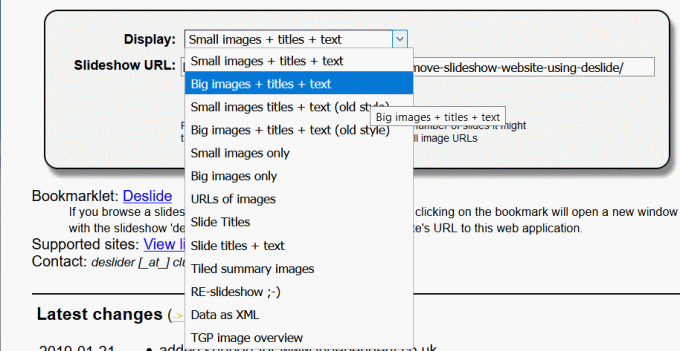
4. 마지막으로 슬라이드 버튼 그리고 당신은 끝났습니다! 이제 원하는 웹 페이지가 슬라이드 없이 화면에 표시됩니다.
성가시고 시간이 많이 걸리는 슬라이드를 제거하는 간단한 몇 단계 공식이 전부였습니다. 슬라이드와의 전쟁에 대비하기 위해 이 웹 앱을 북마크에 추가할 수도 있습니다!
#2. 페이지지퍼
이 방법은 이러한 도청 슬라이드를 버리는 가장 좋고 가장 쉬운 방법입니다. 그것은 한 번만 하면 영원히 구원받을 수 있습니다. 클릭 한 번이면 됩니다. Page Zipper는 모든 페이지를 하나로 병합합니다. 북마크릿이며 주어진 단계에 따라 브라우저에 확장 프로그램으로 설치할 수 있습니다.
1. 찾다 페이지지퍼 브라우저 검색 영역에서 검색 엔진에서 사용할 수 있는 첫 번째 링크를 클릭합니다. Firefox를 사용하는 경우 Mozilla 추가 기능 페이지에서 확장 기능을 찾거나 다음을 사용할 수 있습니다. 이 링크.

2. 당신은 또한 수 이 링크를 방문하십시오.
3. 여기서 당신은 단지 필요합니다 페이지 드래그 앤 드롭 지퍼 링크 북마크 툴바에. 아래 그림을 참조하십시오.
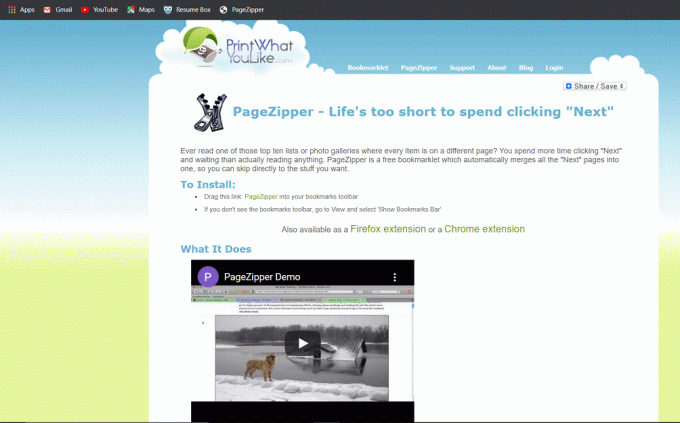
4. 슬라이드가 있는 웹 페이지를 열고 페이지 지퍼 북마크NS. 모든 다음 페이지를 하나의 단일 페이지로 즉시 압축합니다. 예를 들어 아래 그림을 참조하십시오.

보다? 한 번만 끌어서 놓기만 하면 언제든지 슬라이드쇼와 싸울 준비가 됩니다! PageZipper는 이러한 슬라이드를 즉시 제거하려는 경우에 놀라운 도구입니다. 같은 페이지의 다음 슬라이드를 모두 병합하므로 아래로 스크롤하기만 하면 현재 페이지의 끝점에서 다음 페이지가 시작됩니다.
#3. 인쇄 친화적
Printfriendly는 웹페이지의 슬라이드쇼를 인쇄 가능한 단일 페이지로 변환할 수 있는 웹사이트입니다. 또한 해당 웹 페이지의 PDF 형식을 내보내고 다운로드할 수도 있습니다. 방법은 다음과 같습니다.
1. 씨슬라이드를 제거할 웹페이지의 URL을 복사합니다.
2. 인쇄 친화적인 방문 또는 브라우저 검색 엔진에서 검색할 수 있습니다.
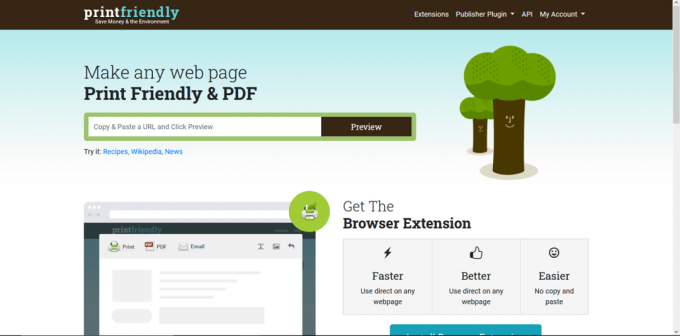
3. 이제 복사한 링크를 텍스트 영역에 붙여넣고 미리보기 클릭.
4. 일단 클릭하면 미리보기 버튼, 모든 슬라이드의 모든 콘텐츠를 단일 페이지에 표시합니다.
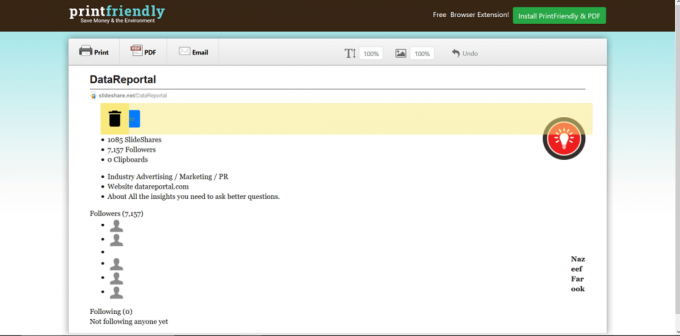
5. 당신은 할 수 있습니다 PDF 버전을 다운로드 그 페이지의 너무. 클릭 PDF 옵션 메뉴 바에서.
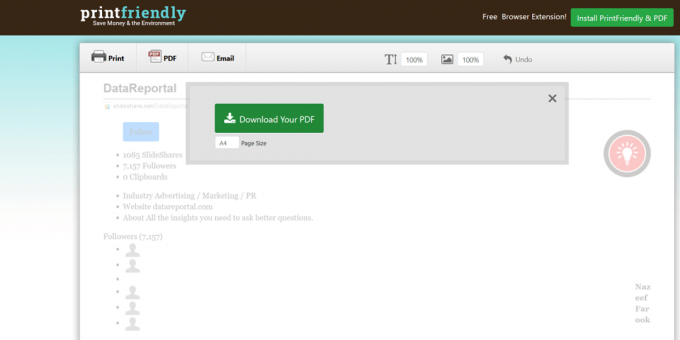
6. 다운로드를 요청하는 대화 상자가 열립니다. 클릭 다운로드 버튼, 그리고 잠시 후 pdf 파일이 다운로드됩니다. 급하고 나중에 기사를 읽고 싶은 경우 pdf 파일을 다운로드하는 것이 도움이 될 수 있습니다.
위에서 언급한 세 가지 트릭은 모든 웹사이트에서 슬라이드쇼를 제거하는 데 확실히 도움이 될 것이지만 몇 가지 대체 옵션을 알고 있어도 해를 끼치지는 않습니다. Deslide의 대체 방법을 살펴보겠습니다.
인쇄 미리보기 – 일부 웹사이트는 웹페이지를 인쇄할 수 있는 옵션을 제공합니다. 즉, 해당 웹 페이지를 인쇄 가능한 형태로 볼 수 있습니다. 그런 경우에는 다음을 클릭하기만 하면 됩니다. 인쇄 버튼, 또는 CTRL+P. 이제 웹 사이트에 모든 슬라이드가 단일 페이지로 결합된 인쇄 미리 보기가 표시됩니다. 이 옵션을 사용하면 PDF도 다운로드할 수 있습니다. 해당 PDF 파일을 암호로 보호하는 옵션도 있습니다. 이 방법은 슬라이드쇼에서 좌우 링크를 사용한 웹사이트에서만 작동합니다.
약속한 대로 모든 웹 페이지에서 슬라이드를 제거하는 데 도움이 되었습니다. Deslide, PageZipper 및 Printfriendly는 이러한 슬라이드를 한 페이지 읽기로 병합하는 가장 좋은 방법입니다. 더 많은 방법이 있지만 그 중 일부는 타사 앱 설치가 필요하고 일부는 사용할 때마다 설정해야 합니다. 언급된 세 가지와 유사하거나 더 나은 다른 방법이 있으면 댓글을 달고 모두에게 알려주십시오.
추천:
- 웹사이트에서 포함된 비디오를 다운로드하는 방법
- 13 최고의 안드로이드용 PS2 에뮬레이터
- 7 최고의 역방향 전화 조회 서비스
이 기사가 도움이 되었기를 바랍니다. 원하는 웹사이트에서 슬라이드쇼 제거. 질문이나 제안 사항이 있는 경우 댓글 섹션을 사용하여 언제든지 문의하세요.


